增值税发票调整打印边距方法
- 格式:doc
- 大小:270.00 KB
- 文档页数:2
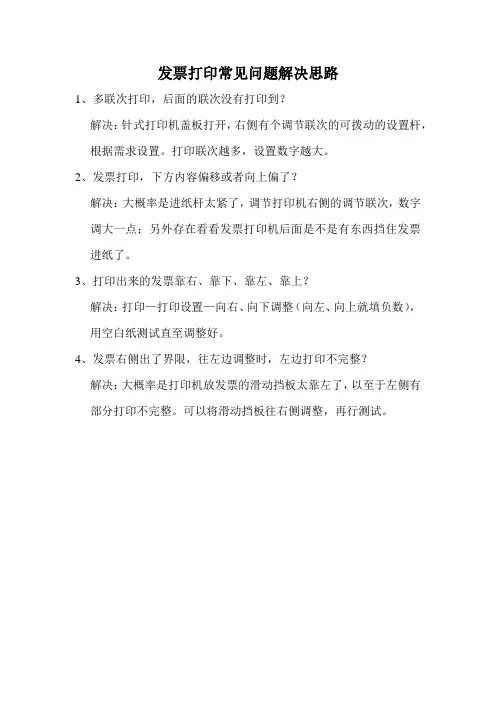
发票打印常见问题解决思路
1、多联次打印,后面的联次没有打印到?
解决:针式打印机盖板打开,右侧有个调节联次的可拨动的设置杆,根据需求设置。
打印联次越多,设置数字越大。
2、发票打印,下方内容偏移或者向上偏了?
解决:大概率是进纸杆太紧了,调节打印机右侧的调节联次,数字调大一点;另外存在看看发票打印机后面是不是有东西挡住发票进纸了。
3、打印出来的发票靠右、靠下、靠左、靠上?
解决:打印—打印设置—向右、向下调整(向左、向上就填负数),用空白纸测试直至调整好。
4、发票右侧出了界限,往左边调整时,左边打印不完整?
解决:大概率是打印机放发票的滑动挡板太靠左了,以至于左侧有部分打印不完整。
可以将滑动挡板往右侧调整,再行测试。
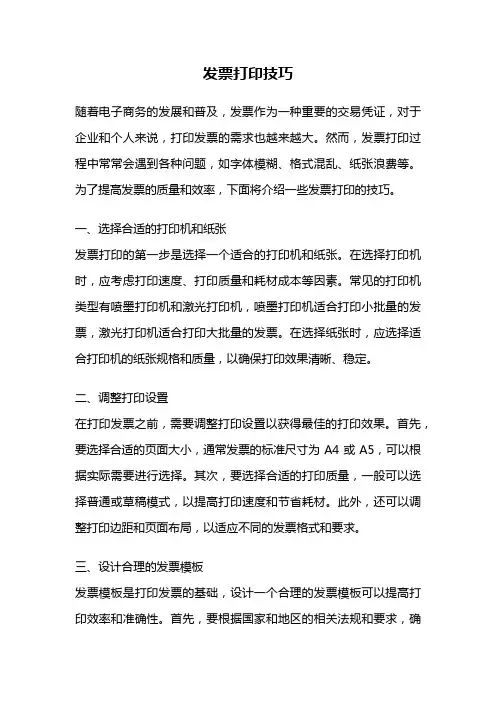
发票打印技巧随着电子商务的发展和普及,发票作为一种重要的交易凭证,对于企业和个人来说,打印发票的需求也越来越大。
然而,发票打印过程中常常会遇到各种问题,如字体模糊、格式混乱、纸张浪费等。
为了提高发票的质量和效率,下面将介绍一些发票打印的技巧。
一、选择合适的打印机和纸张发票打印的第一步是选择一个适合的打印机和纸张。
在选择打印机时,应考虑打印速度、打印质量和耗材成本等因素。
常见的打印机类型有喷墨打印机和激光打印机,喷墨打印机适合打印小批量的发票,激光打印机适合打印大批量的发票。
在选择纸张时,应选择适合打印机的纸张规格和质量,以确保打印效果清晰、稳定。
二、调整打印设置在打印发票之前,需要调整打印设置以获得最佳的打印效果。
首先,要选择合适的页面大小,通常发票的标准尺寸为A4或A5,可以根据实际需要进行选择。
其次,要选择合适的打印质量,一般可以选择普通或草稿模式,以提高打印速度和节省耗材。
此外,还可以调整打印边距和页面布局,以适应不同的发票格式和要求。
三、设计合理的发票模板发票模板是打印发票的基础,设计一个合理的发票模板可以提高打印效率和准确性。
首先,要根据国家和地区的相关法规和要求,确定发票的必填项目和格式。
然后,可以利用电子表格软件或专业的发票设计软件,设计一个符合要求的发票模板。
在设计发票模板时,要考虑到发票的内容和布局,尽量减少空白区域和重复信息,以节省纸张和打印时间。
此外,还可以添加一些辅助信息,如二维码、条形码和企业Logo等,以提升发票的专业形象。
四、合理安排发票打印顺序在打印大批量的发票时,合理安排打印顺序可以提高效率和减少错误。
一般来说,可以按照发票的分类和编号进行分组打印,以减少纸张更换和打印错误的可能。
同时,还可以利用打印软件的批量打印功能,将多个发票文件合并打印,以提高打印效率。
五、定期维护打印设备为了保证发票打印的质量和稳定性,需要定期维护打印设备。
首先,要清洁打印机的喷头或激光镜片,以保持打印质量。
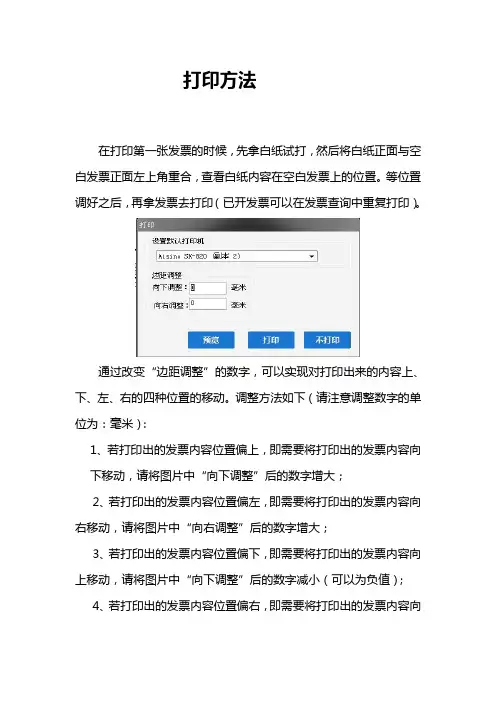
打印方法
在打印第一张发票的时候,先拿白纸试打,然后将白纸正面与空白发票正面左上角重合,查看白纸内容在空白发票上的位置。
等位置调好之后,再拿发票去打印(已开发票可以在发票查询中重复打印)。
通过改变“边距调整”的数字,可以实现对打印出来的内容上、下、左、右的四种位置的移动。
调整方法如下(请注意调整数字的单位为:毫米):
1、若打印出的发票内容位置偏上,即需要将打印出的发票内容向
下移动,请将图片中“向下调整”后的数字增大;
2、若打印出的发票内容位置偏左,即需要将打印出的发票内容向右移动,请将图片中“向右调整”后的数字增大;
3、若打印出的发票内容位置偏下,即需要将打印出的发票内容向上移动,请将图片中“向下调整”后的数字减小(可以为负值);
4、若打印出的发票内容位置偏右,即需要将打印出的发票内容向左移动,请将图片中“向右调整”后的数字减小(可以为负值)。
常用打印机定位参数:
注意:发票打印时请注意:电子发票与纸质发票的发票号码必须一致,否则该发票无效,是无法使用的。

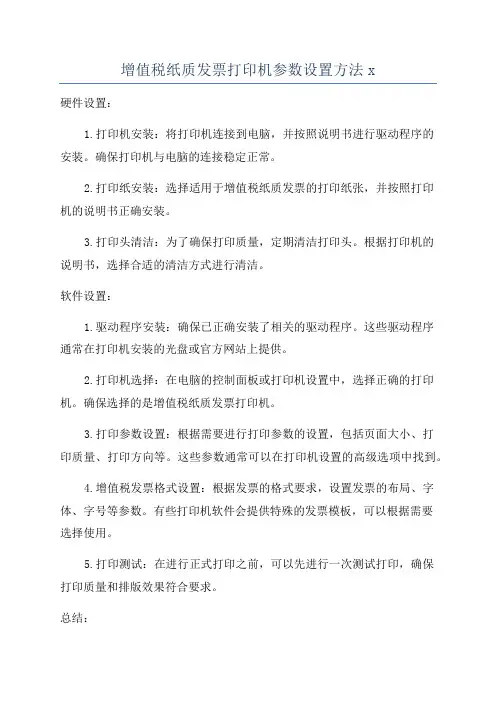
增值税纸质发票打印机参数设置方法x
硬件设置:
1.打印机安装:将打印机连接到电脑,并按照说明书进行驱动程序的
安装。
确保打印机与电脑的连接稳定正常。
2.打印纸安装:选择适用于增值税纸质发票的打印纸张,并按照打印
机的说明书正确安装。
3.打印头清洁:为了确保打印质量,定期清洁打印头。
根据打印机的
说明书,选择合适的清洁方式进行清洁。
软件设置:
1.驱动程序安装:确保已正确安装了相关的驱动程序。
这些驱动程序
通常在打印机安装的光盘或官方网站上提供。
2.打印机选择:在电脑的控制面板或打印机设置中,选择正确的打印机。
确保选择的是增值税纸质发票打印机。
3.打印参数设置:根据需要进行打印参数的设置,包括页面大小、打
印质量、打印方向等。
这些参数通常可以在打印机设置的高级选项中找到。
4.增值税发票格式设置:根据发票的格式要求,设置发票的布局、字体、字号等参数。
有些打印机软件会提供特殊的发票模板,可以根据需要
选择使用。
5.打印测试:在进行正式打印之前,可以先进行一次测试打印,确保
打印质量和排版效果符合要求。
总结:
增值税纸质发票打印机参数设置方法主要包括硬件设置和软件设置两个步骤。
硬件设置主要是确保打印机安装正确、纸张安装正常和定期清洁打印头。
软件设置主要是安装正确的驱动程序、选择正确的打印机、设置打印参数以及设置发票的格式等。
最后进行一次测试打印,确保打印质量符合要求。
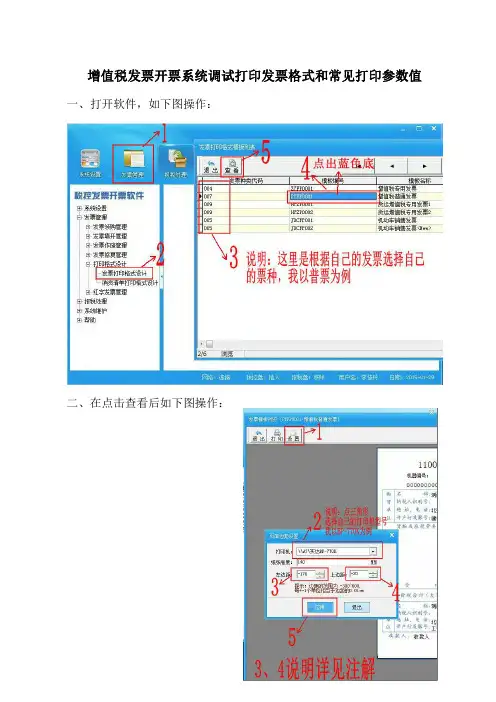
增值税发票开票系统调试打印发票格式和常见打印参数值一、打开软件,如下图操作:二、在点击查看后如下图操作:注解:步骤3“-”表示向左移动,“170”数值越大向左移动的越多步骤4“-”表示向上移动,“20”数值越大向上移动的越多,但要注意的是不带“-”,“20”数值越大向下移动的越多。
三、调整打印机挡板调,刻度通常为“10、15、20”,如图:四:完成以上步骤,把A4白纸放入打印机就点打印选择直接打印。
如图:五、将打印出来的白纸放在领回来的空白发票上面做对比,如图:如对比出来的出现偏差,继续步骤二,改数值,向左偏了就把数值改小,反之改大,向上偏了把数值改小或改成正数,反之改大,直到对比出来的结果跟图所示就可以了。
下面付常见打印机格式数据,然需用白纸打印出来对比下。
65型号票种刻度左边距上边距映美发票1号增值税普票15-160-35映美fp312k增值税普票15-170-50增值税普票15-150-40映美fp312k增值税普票20-190-40映美FP-530KⅡ+增值税专票15-150-40映美FP-530KⅡ+增值税普票15-160-40映美FP-530K+增值税普票10-1605映美FP-530K+货运专票10-1605映美fp-538k增值税普票20-195-35映美fp-570k增值税专票10-200-40映美FP-570KII增值税普票13-160-40映美fp-620k增值税普票15-160-35映美fp-630k增值税普票15-160-35(-43)映美fp-630k+增值税普票左边一刻度-200-15(后进纸)得实DS-620II增值税普票10-2100得实DS-1120增值税普票10-2400左边打不完,需要前面加字得实DS-660增值税普票20-190-40得实DS-660货运专票20-190-30得实670增值税专票15-130-30得实670增值税普票15-140-30得实640增值税专票20-205-40DS-670增值税专票20-185-30得实DS-1830增值税普票10-125-41DS-570增值税普票15-1900得实600增值税普票20-185-25专票一样得实AR-520增值税普票20-190-30得实AR-570增值税普票15-150-30Epson LQ-610K增值税专票10-16018Epson LQ-615K增值税普票10-16018Epson LQ-630K增值税普票10-16018Epson LQ-630K增值税普票10-15530Epson LQ-630K货运专票 1.05-15025Epson LQ-630增值税专票20-1600Epson LQ-635k增值税普票15-14020Epson LQ-635k增值税专票11-13020Epson LQ-635k货运专票10-13020Epson LQ-660k增值税普票右边挡板线-16010Epson LQ-670k+T增值税普票---1600(右侧挡板箭头处)-135-65 Epson LQ-675kT机动车右边往左第一刻度-16010Epson LQ-680k机动车-8018Epson LQ-680k货运专票三角标处-5015Epson LQ-730k货运专票左边一厘米处-17513增值税普票15-16020Epson LQ-735K增值税普票10-11030Epson LQ-80KF增值税普票10-16010Epson LQ-1600k增值税专票右边第四刻度-145-30Epson LQ-1600k货运专票右边第一刻度-145-45爱普生730K机动车票13-13020爱普生730K增值税专票13-15020爱普生730K增值税普票13-16020爱普生730K增值税普票15-15020(修改后)实达BP-690KPro增值税普票15-120-35实达IP770k增值税专票最左刻度-135-60实达IP770k增值税普票最左刻度-150-60实达NX-500机动车发票1-1508(挡板偏左靠近1的位置)实达BP-770K增值税普票最左刻度-150-50实达BP-770K增值税普票最左刻度-140-50DPK700增值税普票17-190-48(箭头处)DPK720增值税普票12-160-40DPK720-USB增值税普票10-160-40DPK700增值税专票箭头处-205-38DPK700货运专票10-150-48DPK800增值税普票20-190-20DPK750增值税普票15-160-30DPK760E-USB增值税普票15-150-40DPK1680-USB增值税普票20-190-40OKI ML5200F(升级版)普票最左-19020专票-2100左边位置显示不全,需要前面添加字符。

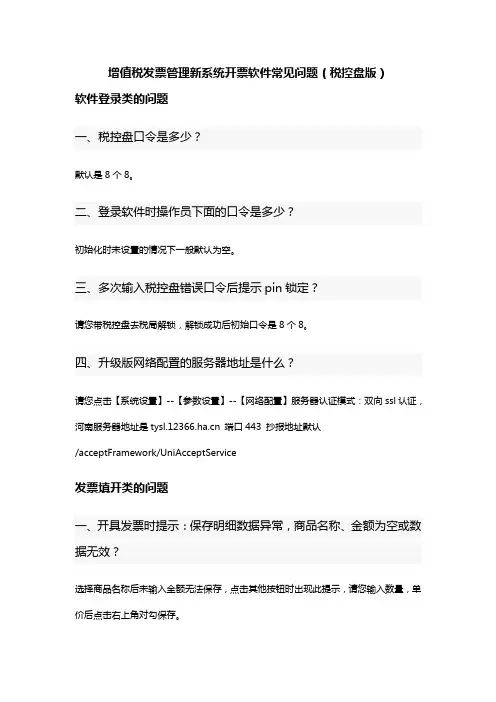
增值税发票管理新系统开票软件常见问题(税控盘版)软件登录类的问题一、税控盘口令是多少?默认是8个8。
二、登录软件时操作员下面的口令是多少?初始化时未设置的情况下一般默认为空。
三、多次输入税控盘错误口令后提示pin锁定?请您带税控盘去税局解锁,解锁成功后初始口令是8个8。
四、升级版网络配置的服务器地址是什么?请您点击【系统设置】--【参数设置】--【网络配置】服务器认证模式:双向ssl认证,河南服务器地址是 端口443 抄报地址默认/acceptFramework/UniAcceptService发票填开类的问题一、开具发票时提示:保存明细数据异常,商品名称、金额为空或数据无效?选择商品名称后未输入金额无法保存,点击其他按钮时出现此提示,请您输入数量,单价后点击右上角对勾保存。
二、开具增值税发票清单时增加劳务名称40条左右时提示取商品行序号失败,请将新商品行添加至列表下方?请您点击右上角【撤销】按钮,然后点击键盘上的【↓】增加商品。
三、开具增值税专用发票和增值税普通发票时如何进行含税价和不含税价转换?请您点【发票管理】--【发票填开管理】选择发票种类,点击发票填开界面最上面一行菜单栏中的价格,可随意切换单价是否含税。
四、开票时提示:超过开票离线时长或金额?1、存在未上传的发票,需要点击【发票管理】--【发票填开管理】--【未上传发票查询】--点击上传,上传完成即可开具2、如不存在未上传的发票,查看【报税处理】--【状态查询】--选择发票类型看离线时长和金额是否为0。
3、如状态查询正常,请您核对开具的发票金额是否超出允许离线的金额。
五、已开发票查询中查询不到开具的发票信息?遵循谁开发票谁查询,请您以当时开具此张发票的开票员名字登录软件查询,或以管理员身份查询即可。
如管理员身份也查询不到,请点击【发票管理】--【发票修复管理】修复后在查询。
六、如何开具增值税专用红字发票信息表?请您点击【发票管理】--【红字发票管理】--选择【增值税专用发票红字信息表填开】根据发票是否认证抵扣选择销货方申请或购买方申请,填写完整信息表内容点击【保存】--点击【上传】,等待系统自动审核,再点击【红字发票管理】--【增值税专用发票红字信息表审核/下载】-选择申请日期点击【下载】即可。
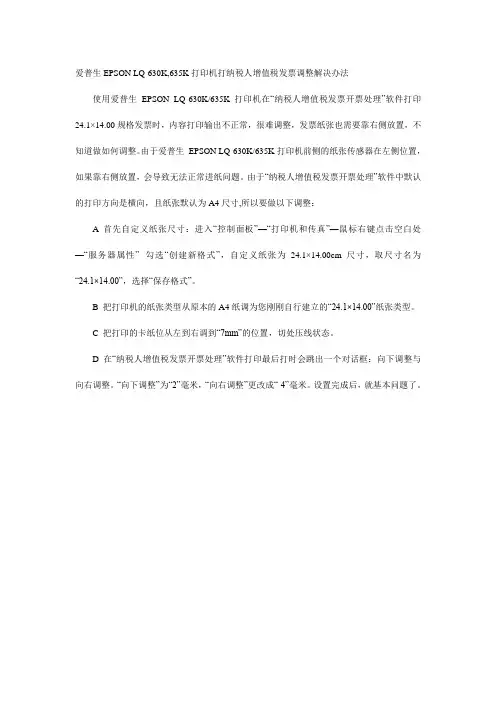
爱普生EPSON LQ-630K,635K打印机打纳税人增值税发票调整解决办法
使用爱普生EPSON LQ-630K/635K打印机在“纳税人增值税发票开票处理”软件打印24.1×14.00规格发票时,内容打印输出不正常,很难调整,发票纸张也需要靠右侧放置,不知道做如何调整。
由于爱普生EPSON LQ-630K/635K打印机前侧的纸张传感器在左侧位置,如果靠右侧放置,会导致无法正常进纸问题。
由于“纳税人增值税发票开票处理”软件中默认的打印方向是横向,且纸张默认为A4尺寸,所以要做以下调整:
A首先自定义纸张尺寸:进入“控制面板”—“打印机和传真”—鼠标右键点击空白处—“服务器属性”--勾选“创建新格式”,自定义纸张为24.1×14.00cm尺寸,取尺寸名为“24.1×14.00”,选择“保存格式”。
B 把打印机的纸张类型从原本的A4纸调为您刚刚自行建立的“24.1×14.00”纸张类型。
C 把打印的卡纸位从左到右调到“7mm”的位置,切处压线状态。
D 在“纳税人增值税发票开票处理”软件打印最后打时会跳出一个对话框:向下调整与向右调整。
“向下调整”为“2”毫米,“向右调整”更改成“-4”毫米。
设置完成后,就基本问题了。
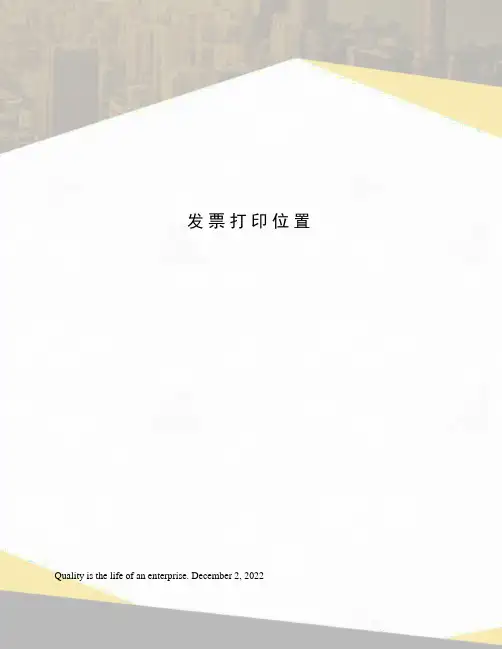
发票打印位置Quality is the life of an enterprise. December 2, 2022
发票打印位置调整事例
发票填写完整后按打印会弹出以下提示框,改动以下数值会调整打印区域,如打印区域偏上需向下调整,则“向下调整”框内录入原数值加上需向下调整的数值,该值以毫米为单位,如需向上调整,则录入原数值减去需向上调的数值该数值可以为负数;
同样,打印区域左右调整的方法同上,向右调整要在原数值加上调整的数值,向左调整则要录入原数值减去需向左调的数值该数值可以为负数;
事例1:打印区域偏下需往上调,“向下调整”录入原数值减去需调整的数值,如原数值是“0”,需向上调3毫米0-3, “向下调整”框内录入的数值“-3”,
事例2:打印区域偏上偏右,需向下向左调整,向下数值增加,向右数值减少
事例3:打印区域位置正确,但打印内容不完整打印的发票代码、号码、税额小数点后两位没有打印完整,由于向右调整数值超出了打印机的正常值,需相应的往左调,同时打印机左侧可移动的挡板也要相应的往左移动;
事例4:打印区域位置正确,但打印内容不完整商品名称没有打印完整,由于向左调整数值超出了打印机的正常值,需相应的往右调,同时打印机左侧可移动的挡板也要相应的往右移动;。
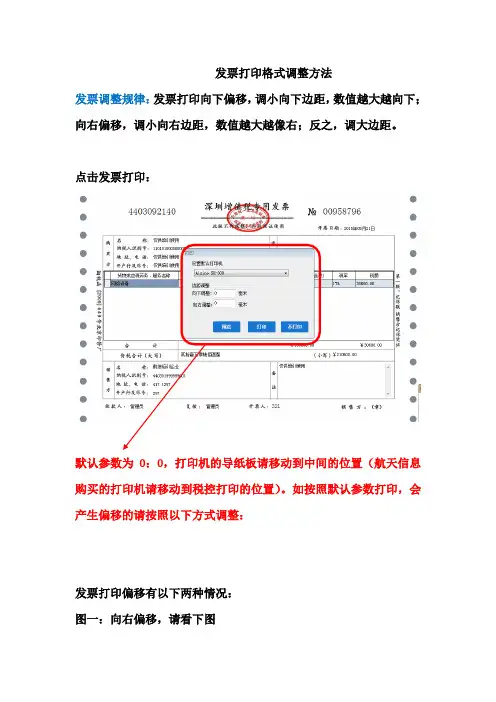
发票打印格式调整方法
发票调整规律:发票打印向下偏移,调小向下边距,数值越大越向下;向右偏移,调小向右边距,数值越大越像右;反之,调大边距。
点击发票打印:
默认参数为0:0,打印机的导纸板请移动到中间的位置(航天信息购买的打印机请移动到税控打印的位置)。
如按照默认参数打印,会产生偏移的请按照以下方式调整:
发票打印偏移有以下两种情况:
图一:向右偏移,请看下图
此张发票往右偏移,上下正常。
需要调整左右边距,以右边为准,税额与合计金额向右压线两位数,由此向右参数调小5毫米。
(一个数字相当于2.5毫米)
如此时左边商品名称有向左边压线,请不要继续修改向右参数,请移动打印机上的导纸板,将导纸板往左边相应的移动。
如下图
此处是导纸板
图二:向下偏移,请看下图
此张发票往下偏移,左右正常。
需要调整上下边距,向下偏移了一行,
需要调小向下边距5毫米(一行相当于5毫米),如向上偏移调大向下参数。
(发票向下偏移调整)如图:
发票向上偏移调整,如图。
营该增金税盘报税盘调整打印发票位置说明
此开票系统中没有学习模式的操作,调整打印机需要发票系统中已经购买了真发票,用真发票来调整打印位置,发票可以重复打印,可以在发票填开中填好发票打印在白纸上看位置是否与真发票中的位置一致,如果位置不对,如下图中的操作在查询中重复打印发票,直到位置调整合适后在发票查询中在重复打印在真发票纸上。
一.填开发票
1.点击[发票管理]弹出如下对话框
2.点击上图中的红色圆圈中,弹出如下图窗口
击[打印]
-2 0
发票生成,和真发票对比看位置是否正确,位置不对可以在查询中重复打印来进行调整位置。
二.重复打印方法
4.发票打印后可以重复打印,重复打印方法是点击[发票管理]按钮,会出现如下窗口
5. 点击红色圆圈中的[发票查询]按钮,会出现如下窗口
6.点击上图中红色圆圈中的[确认]。
会出现如下图中的窗口
7.选中要重复打印的哪张发票的票号双击鼠标左键弹出如下图对话窗口
8.点击上图中的[打印]按钮,会弹出如下图中的窗口
9.点击[确认]按钮,会出现如下图中的窗口
-2 0。
增值税发票打印机如何调整打印尺⼨?增值税发票打印机调整打印尺⼨⼀般需要如下步骤:
1、点开开票软件,选择要打印的发票样张,再点击发票上的打印,弹出的打印页⾯设置⾥调整相对参数。
2、在页⾯设置⾥有向上调整,向右调整(或向左调整)。
⼀般情况下,上下调整默认0,若打印出来上下位置不对,调2、3或-2、-3。
以下步骤为打印不全的软件调整设置解决办法
⼀、打印机托盘上的滑块放到左边20的刻度。
如果打印出来左右位置有偏差,可根据实际情况左右移动滑块。
⼆、在发票的页⾯设置⾥,调整左右偏移值。
1、发票信息填写完毕后,点『打印』,即可进⼊调整界⾯。
在『向右调整』处,在-5和-12之间调试,⼀般选⽤-5。
2、『打印』—『设置』,即可进⼊调整界⾯。
『左边距』,调整请在-150 和-165 之间调试,⼀般选⽤-150。
三、测试
⽤发票⼤⼩测试纸张做打印测试,查看打印效果。
如果打印不全或者对打印位置不满意,重复步骤⼆和步骤三,多次调整左右偏移量直⾄对打印效果满意。
建议先做测试,根据测试结果调整右偏移量,⼀般需要做多次微调。
增值税专用(普通)发票打印定位调试方法步骤一:将打印机活动导纸板调至与最左侧距离10个毫米位置(如果打印机无刻度,可用直尺量出这个距离即可),然后确定导纸板固定无滑动现象,如图1所示。
图1步骤二:准备好A4纸并将A4纸横边右侧折叠5个厘米后横着放入打印机(注意放置过程中纸张左侧与打印机导纸板左侧贴合平行放入),如图2所示。
图2步骤三:进入开票系统填开发票完成以后,选择打印发票,会弹出打印“边距调整”对话框,如图3所示。
“向下调整”和“向右调整”第一次打印分别先用0和0测试打印,不用更改直接点击“打印”。
图3步骤四:将A4纸上打印的测试发票用一张空白发票(最上面的白色联)覆盖其上,左侧和上侧对齐,比对发票打印位置。
要注意发票票面所有信息都要完整打印出来,特别要注意观察1、发票最右侧和最左侧信息不能有缺打漏打。
2、发票金额、税率栏是否打印在对应的发票位置上,如图所示!图4步骤五:下面就着重讲解“边距调整”。
在票面信息完全打出来的前提下,要最先保证发票加密码在密码区内,不能出格。
如图5所示,这样的密码区打出来是正常的,且下方“数量”“单价”“金额”“税率”“税额”都在标线的框内,如何调整呢?一般情况下,我们按顺序分两个小步骤来完成!(PS:请按以下调整顺序来操作)图51、向下调整首先,如下图6所示对比发票后我们先观察发票密文区打印是否都在密文边框内,且在边框内的距离是否上下均等。
是则上下无需调整。
不是的话,有两种情况:一种是向上偏移了,单位以毫米计算,偏离多少在“向下调整”框内输入调整的毫米数正数即可!一种是向下偏移了,那么本身系统输入名目就是“向下调整”,此时再输入调整的正值就会越发偏下了,那么我们只需输入调整的负值即可,如需要调整2个毫米输入-2即可!图62、向右调整我们还是观察密码区,如上图6所示为调整的标准,打印的密文与密文左边框距离为2个毫米!实际调整还是会遇到两种情况:一种是密文向左偏移了,单位以毫米计算,偏离多少在“向右调整”框内输入调整的毫米数正数即可!一种是密文向右偏移了,那么本身系统输入名目就是“向右调整”,此时再输入调整的正值就会越发偏右了,那么我们只需输入调整的负值即可,如需要调整2个毫米输入-2即可!(备注:在确保第一次打印在A4纸上的信息完整后,边距调整只观察密码区即可,此方法可帮助纳税人快速准确调整发票位置!)至此,发票调整结束,再次打印在A4纸上确保准确后,就可以放入发票打印了,看完还不会的,麻烦多看几次,还是不会的,那我就哭了!。
普票系统打印格式调整操作
安装系统后,打印格式与发票票面不一致,纳税人可以按以下步骤调整打印机格式,调整过程使用空白纸张进行打印格式测试,避免浪费发票。
请先在计算机中正确安装打印机驱动程序并能打印。
如下图,点“开始” “打印机和传真”打开打印机窗口
“打印机和传真”窗口如下:
右击空白处选择“服务器属性”,如下图:
在打印服务器属性窗口:
第1步:勾选“创建新格式”
第2步:宽度为24.00cm,高度为20.00cm,如下图的值第3步:在表格名输入一个名称,如“普票”
第4步:点击“保存新格式”
如图创建了一个新格式“普票”,点击“关闭”
进入“普通发票管理”系统,选“商品销售发票打印格式调整”
进入到调整格式界面:
选“文件”->页面设置,方向选“纵向”,纸张大小选之前创建的新格式,如“普票”
切换到“页边距”选项卡,如下图,通过设置“上”,“下”的值调整好“fdg”左上角位置(即在发票上的位置),需要在打印机中放入纸张试几次才能调整好发票内容左上角在发票中的位置。
设好发票内容左上角在发票中的位置之后,其它就很容易调
整,如运用拉拉表格线,设置单元格格式等等就可以了。
宁波市国家税务局通用开票软件
打印格式调整方法
一、选择需要调整发票格式的发票,点击工具栏中的设计按钮(图中红圈所示按钮)可以
进入打印格式调整界面。
二、打印格式调整
打印格式调整界面如下图:
三、打印边距调整方法:
如果在打印发票中需要调整发票的打印边距则按照如下步骤调整:
点击菜单【文件】下的【页面设置】菜单如下图
进入页面设置对话框
用户可以根据各自打印机打印出来的效果设置不同的左边距和上边距,以达到各自打印要求。
其中输入数值单位是厘米。
四、保存设置
当用户设置好打印格式后,需要保存格式才能在打印中生效。
点击菜单【文件】下的【保存】进行保存。
如图:。
RICH C605打印机国税发票打印使用问答1、打印字体偏大。
使用国税发票5.02软件版本打印增值税发票时,需要将电脑中LQ1600K驱动程序的“属性”进行修改。
操作过程是:“我的电脑”——“打印机”——“LQ1600K”——“属性”——“详细资料”——“后台打印设置”中的“EMF”方式改为“RAW”方式,点击“应用”、“确定”后完成。
2、打印发票时,左边界和右边界的字出不全。
出现此类故障,需要调整开票系统的格式,由于C605打印机打印的最大宽度是80列,当打印的文本超出此范围,就会出现打印字体不全的问题。
调整的方法如下:①进入金税系统,点击任务栏中的“发票管理”后,出来一个对话框,点击对话框中的“发票查询”,然后点击任务栏中的“打印”,出来对话框,确认后直至出现“发票打印”对话框后,将该对话框中的“向右调整”改为“-5”。
然后调整打印机输纸板的滑块位置,即将税票左侧的虚线对着面板上的“LETTER SIZE”位置即可。
3、打印发票的字体位置偏下。
①进入金税系统,点击任务栏中的“发票管理”后,出来一个对话框,点击对话框中的“发票查询”,然后点击任务栏中的“打印”,出来对话框,确认后直至出现“发票打印”对话框后,将该对话框中的“向下调整”改为“-8”,如果略有偏差,适当调整该数值即可。
4、打印出现乱字符。
出现此类问题,可能是由于您的计算机的并口设置与打印机不匹配,请按以下的步骤更改计算机的并口设置:A、关闭计算机并重新启动;B、当打印机重新启动时,按DEL键进入计算机的“BIOS”:C、找到“TNTEGRATED PERIPERALS”项;D、选择“Parallel Port Mode”(并口模式)项:E、将“Parallel Port Mode”设置选择为“SPP”或者“NORMAL”;F、按ESC键退出;G、保存退出,重新启动您的计算机即可。
5、打印纸张被污染。
可能是由于打印机的右侧的打印头调节杆的位置压得太低,该打印机在正常打印的情况下,调节杆的位置应当放到2—2.5之间,不要放底太高或太低。
金税盘版增值税开票软件打印边距参数调整方法
1:安装好打印增值税发票的针式打印机驱动之后,进入开票软件,在第一个模块“系统设置”内,菜单栏“系统设置”下拉菜单“打印模板参数设置”子菜单选择对应的发票种类模板进行调试。
2:以调整增值税普通发票为例,点击“增值税普通发票模板设置”后系统弹出打印模板参数调整,点击倒三角
选择打印发票的针式打印机为默认打印机,放置一张大小不小于发票的白纸吸进去,然后点击“打印”按钮。
(注意:移动打印机平推板上卡纸的挡板到可移动区域的中间位置,挡板放到太左边或者太右边的位置时,会
出现发票最左边或者最右边内容打印不出来的情况)
3:取一联增值税普通发票压到打印了测试页的白纸上,左上角对齐对着亮光的方向查看打印内容偏移的方向和
距离,如果打印内容需要调整(移动)的方向和系统内已知的“向下调整”和“向右调整”这两个方向一致就
加个数值,相反就减去一个数值,可以为负值。
(打印内容是整体移动的,可以通过购销方的信息来判断上下偏
移的方向和距离,通过金额和税率等来判断左右偏移的方向和距离)如下图:打印内容需向下调整,距离大概
是3个毫米,就把“向下调整”后的数值加个3;打印内容需往左调整,距离大概是4毫米,在“向右调整”减
去4,即改为-4,偏移的数值一次估不到位,重复同样的操作多试几次即可
一般打印机设置,供参考。